学好excel需要掌握的三大快捷键(Excel这些快捷键能让你的工作效率轻松翻倍)
好的,让我们看看到底有哪些呢?
如何跳到本行的行首位置
按住Home键:跳到本行的行首,即本行的A列位置

注意:如果发现按住Home键没有跳到行首的情况下,有可能是ScreenLock键被锁了,可以按一下ScrLK键解锁。
左右上下快速移动-
Tab从左向右移动
-
Enter从上到下移动
-
Shift Tab 从右向左移动
-
Shift Enter从下到上移动
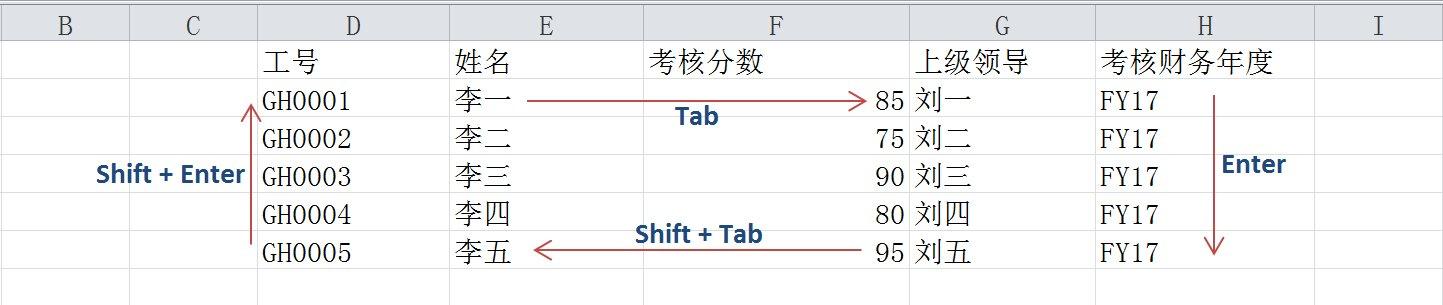
Tab Enter: 先按Tab键向右移动,移动到该行最后一列非空白单元格处,按住Enter键自动跳转到下一行数据的行首位置。

Ctrl 右方向键:跳到本行的最后一列非空白单元格。
Ctrl 左方向键:跳到本行的第一列非空白单元格。
Ctrl 下方向键:跳到本列的最后一行非空白单元格。
Ctrl 上方向键:跳到本列的第一行非空白单元格。

Ctrl Home: 当活动单元格已经在很右下方的时候,希望能将活动单元格直接回到本工作表的最左上方位置,可以按Ctrl Home键,省去拉动滚动条的时间。

ctrl pagedown/up:选中某个工作表,向右切换工作表用ctrl pagedown, 向左切换工作表用ctrl Pageup

注意:也可以在工作表区域的左右导航栏处,右键,选择指定的工作表。
如何一次性关闭所有的工作簿(Workbooks),不用在每一个工作簿上点关闭Shift 关闭按钮:在一个活动的工作簿上,同时按住Shift,点击关闭,会一次性关掉所有正在打开的工作簿,不需要一个个点关闭了。
如何快速调整两行顺序Shift 移动:选中某行单元格,鼠标移到选择区域后,当光标变为十字箭头形状,按住Shit键,拖到目标位置。

Ctrl Shift 方向键:在数据表中有很多字段的时候,这个技能特别有用。

Shift 方向键

好了,大家可以休息一下了,不知不觉又介绍了十个常用的Excel快捷键操作,希望能在日常工作中帮到小伙伴们。
本文是[谈谈职场谈谈生活]的原创,如需转载,请联系本人。您的关注和分享是对原创的最大支持。
关键词:Excel快捷键
,免责声明:本文仅代表文章作者的个人观点,与本站无关。其原创性、真实性以及文中陈述文字和内容未经本站证实,对本文以及其中全部或者部分内容文字的真实性、完整性和原创性本站不作任何保证或承诺,请读者仅作参考,并自行核实相关内容。文章投诉邮箱:anhduc.ph@yahoo.com






